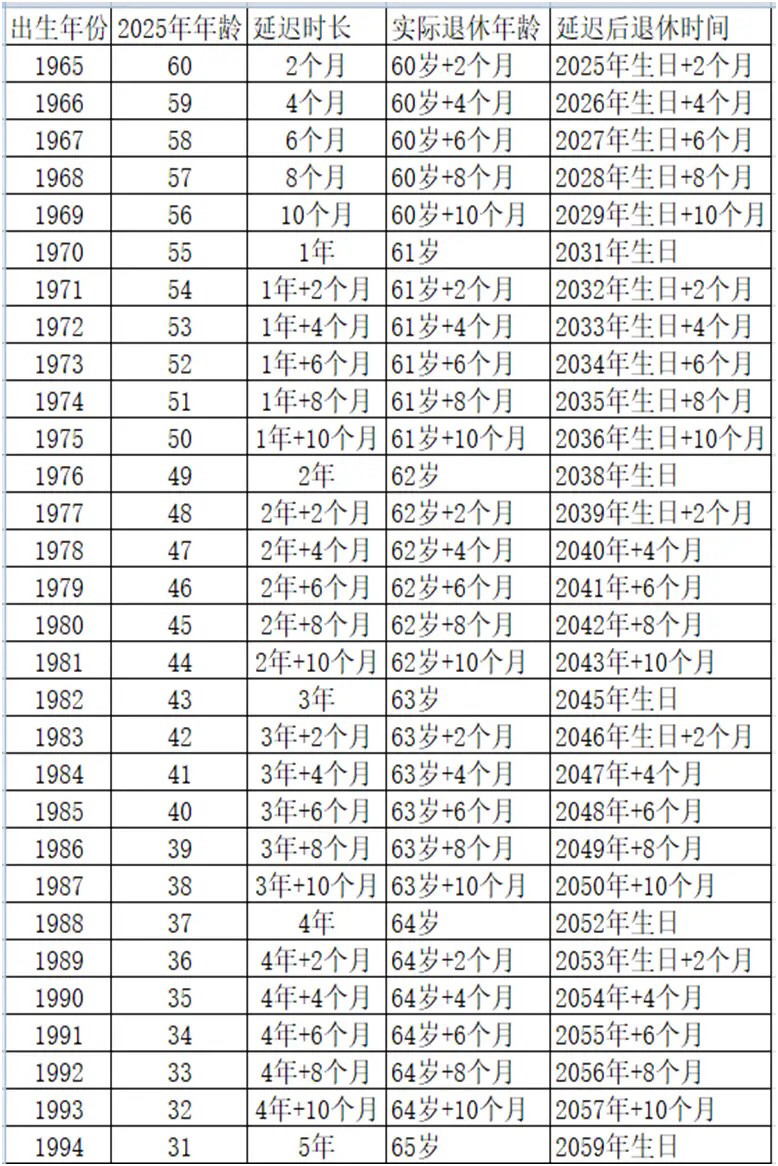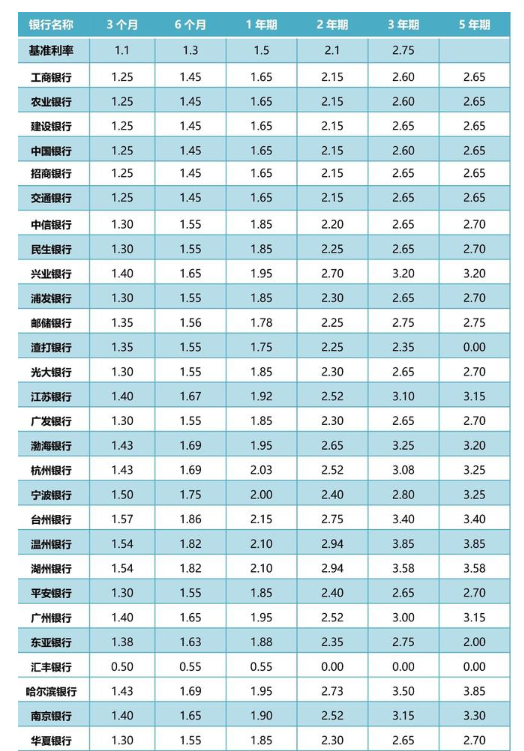电脑硬盘坏了怎么办1
需要注意的是,硬盘是一种精密的器件,很脆弱,维修前应先将双手洗净,释放掉人体残存的静电再进行操作,很多时候看似坏了的硬盘也可以修复,下面小编与大家简单分享下哪些坏硬盘能修。
一、无法找到硬盘的情况
对于出现“HDD Not Detected”错误提示的硬盘,首先检查硬盘外部数据信号线的接口是否有变形,接口焊点是否存在虚焊。排除以上的可能后,取下硬盘后盖,露出电路控制板。拧下控制板上的固定螺丝,将控制板与硬盘主体分离。这时可以看见硬盘主体的两排弹簧片。
一排作为主电机的电源,另一排作为硬盘主体的磁头机械臂驱动线圈电源以及硬盘主体与电路控制板间数据传输接口。
对于无特殊封装的硬盘,往往可以看见弹簧片与控制电路板对应部位均有灰尘。
用脱脂棉蘸无水酒精清洁,对弹簧片变形的部位校形,并除去氧化层,一般情况下均可恢复正常。
如果以上处理无效,那就得打开硬盘主体。
选择一个灰尘很少的环境,拧开硬盘前盖的螺丝(有的是用胶粘牢)。
取下硬盘的前盖,这时就可清楚地看到盘面。
首先用数字万用表检测磁头机械臂驱动线圈是否断路。
该线圈的正常阻值为20Ω左右。
其次检测磁头上的连线是否断开。
每张盘面的两侧均有一个磁头,每个磁头均有两根连线接到磁头机械臂上的集成芯片上。
该芯片常见的型号为H1710Q,作用是将磁信号转变为电信号,再送到电路控制板处理。
磁头阻值应在23Ω~26Ω之间。若磁头阻值较大,说明磁头损坏。
磁头连线与芯片H1710Q相连,H1710Q对应脚阻值应在1.7kΩ左右,若在1.2kΩ以下说明该芯片已被击穿,可与排线一起更换。
若磁头上的连线断路,可用直径0.2mm的优质漆包线取代。
一端压在磁头的金属弹片上,另一端焊在H1710Q相应的脚上。
注意将漆包线卡在机械臂相应的卡槽内,并用少许502胶水固定,防止硬盘转动时与漆包线相摩擦。
将硬盘各部分复原后,最后用702硅胶将硬盘周围封死,防止灰尘进入。
由于磁头体积很小,不易将漆包线卡在上面,最好在放大镜下操作。
这时千万不可用力过猛,否则会造成磁头损坏,所以要小心加小心。
经这样修复开机后硬盘可恢复正常。
二、提示硬盘出错的情况
对于出现提示“HDD Controller Error”错误的硬盘,大都是由于某种原因造成硬盘主引导记录(MBR)上文件受损。
MBR位于0磁头/0柱面/1扇区上,由Fdisk.exe对硬盘分区时生成。
若MBR受损,微机会提示HDD Controller Error,实际上是零磁道上文件损坏,这时格式化是解决不了问题的,必须用专用软件来处理。
首先用系统盘在A盘启动后,运行Scandisk命令检查C盘。
若零磁道未损坏,只需用Norton8.0将该磁道上的文件修复即可。
具体做法为:找一台内置硬盘与待修硬盘型号规格完全相同且装有Norton8.0版软件的电脑,将待修硬盘与硬盘电源线相连接,但硬盘信号线不接,跳线不变。
①开机后运行Disk Edit命令,从菜单Tools中点取CONFIGURATION项,将Read Only项取消;
②从下拉菜单O-biect中选取Driver项,将Hard Disk类型设置为Physical Disk,点击OK项确定;
③从Ob-ject菜单中选取Partition Table项,将接在完好硬盘上的信号线拔下,接到待修硬盘上,点击OK项确定;
④选择Hard Disk1点击OK项确定,再从Write Ob-ject to Physical Sectors对话框中将Cylinder、Side、Sector分别设置成0、0、1点击OK项确定。
当出现Warning对话框时选Yes项。
退出Norton软件,这样就将硬盘的主引导信息恢复。
重启后硬盘恢复正常,原硬盘内的文件也不会丢失。
若零磁道损坏的硬盘,先仍按上述步骤用Norton8.0软件处理,只是到了第三步时,将Cylinder、Side、Sector分别设置成1、0、1点击OK项确定。
当出现Warning对话框时选Yes项。
退出Norton软件,重新启动计算机,在BIOS设置硬盘自动检测一栏中可以看到,CYLS数值减少了1个。
如原来CYLS为2112,则变为2111。
说明原硬盘分区表是从C盘的0柱面开始,现从1柱面开始。
保存BIOS设置后退出。
重新分区、格式化后硬盘恢复正常。
另有一些硬盘,自检时提示“HDD Controller Error”。
电脑硬盘坏了怎么办2
硬盘坏了还能修吗?当然是有些可以,有些不可以的。通常我们可以修复的“坏硬盘”有几种情况:
1、引导出错,不能正常启动的。这种情况未必是“坏”,通常清除MBR,再重新分区就有70%好。如若不行,应归入第三类。
2、可正常分区,可格式化,但扫描发现有“B”标记的,也就是通常所说的“出坏道 ”。这里可不分“物理坏道”或“逻辑坏道”,“B”数量少的话(少于100个),基本上有80%可以修复为“好硬盘”。这种情况出需用一些通用的维修软件就可以解决。
3、不可正常分区,或分区完后格式化不了。这种情况要用到专业维修软件,视不同的牌子,修复率不同。一般达到50%左右。
4、通电后不转。这种情况一般是电路板故障,换掉电路板IC或整个电路板换掉即可。起转后视不同情况另做处理,60%以上是全好了,但有部分可能同时还有其他几类故障。
5、自检声正常,BIOS认不到盘。这是多种可能原因造成,如果是电路板接口问题则修电路板;如果是硬盘进入内部保护模式,则需用专业软件切换。Fujitsu硬盘出这种问题较多,修复率约90%。
6、通电后磁头声敲击不止。这种情况多是因为磁头损坏,但也有不是磁头损坏的。前者若非挽救数据就不必要更换磁头修复,而后者还有50%机会可以挽救。
7、通电后噪音大。除了少部分可以通过校正主轴解决外,一般不修。
8、遗忘密码。大部分的硬盘可以设密码保护,如不慎忘记密码,是极难解开的。不过办法还是有的,大部分牌子硬盘都可以用专业软件去除密码保护。
另外,有些硬盘受破坏严重,坏扇区太多(有的盘不可超过3000,有的则不可超过8000,有些却允许超过10000),解决办法是切除有问题的磁头,或降低容量,同时更改型号,也算是一个可用的“好硬盘”。这样可以大大提高修复率!
现在可以解决硬盘坏了还能修吗的问题了,有些是可以修复了,但是修复率并不一定能达到100%。现在暂时提供关于硬盘坏了还能修吗的相关资料这么多,以后有相关信息再进行补充更多。那么,修后的“好硬盘”与未修过的硬盘有何区别?答曰:对用户来说感觉不到任何区别,非专业人士看不出区别!因为用的就是厂家技术来修复,厂家技术员也未必看得出区别所在!
电脑硬盘坏了怎么办3
会造成硬盘毁灭性故障的错误及操作,不是一般的磁盘和系统错误,这些故障通常没有先兆,一旦出现,在BIOS里也不能认出硬盘,硬盘数据挽回的可能性极小,此所谓硬盘之大敌。 一般地,现在的硬盘都加入了S.M.A.R.T的自动侦测技术,以便让用户能在致命的故障出现前看到先兆,备份好数据——但这都是针对正常操作情况下设计的,如果用户的使用方法如下所列,故障的出现将可能是无先兆的,也就是突然死亡。
一、在开机和关机的时候突然强行切断电源
现在的电源及主板的ATX设计,普遍实现了软关机的功能。这种设计让人倍感方便。但是软关机要先完成一系列的关闭正在运行的程序的操作,加上各种操作系统及各主板厂家设计上的兼容性、BUG,Windows在进行关闭应用程序然后切断电源的时候经常会出现死机,大家可能在很多论坛及报刊的问答专栏里,都见过问“为什么在软关机的时候死机”的问题——此时硬盘的复位动作很可能还没完成,如果用户采用强行切断电源的做法,硬盘物理受损的可能性很大。
正确的做法:如果在软关机时候出现死机,应该是按RESET键,让系统重新进入Windows后,再正式完成关机操作——这样可能会繁琐一点,但是能保证硬盘安全地复位,对你上千元的硬盘来说,安全第一啊。 还有就是开机的时候进行的切断电源:在正常状态下当然没人会做这么无聊的操作,但是当出现一些诸如显示卡或是内存没插好、视频线松了的情况,导致电脑开机无显示的时候,很多人就只埋头于搞定看到的问题,频繁的开机、关机,插拔板卡,再开机……而没留意硬盘在一次次电源的开关下吱吱的呻吟——尤其是开机没显示,只有几秒钟的时间,硬盘的初始化动作还没完成,磁头正处于敏感位置,一下子被切断电源停机,然后在不到10秒钟的情况又受到电流冲击,发生故障的机率会大大增加。 建议正确的做法:先把硬盘的电源线拔掉,你怎么玩都可以。故障排除后,再接也不迟啊。
二、对分区进行的误操作
这的确是新手的错误居多了——Windows的各种版本造成FAT16、FAT32、NTFS各种格式的存在,不同的任务导致各菜鸟蠢蠢欲动经常想变换分区格式、现在GHOST和PQ分区大师都能对分区进行随心所欲的操作,以调整分区的大小、格式,尤其是后者还具有格式化分区、隐藏分区的功能,对熟悉操作的人来说,这些工具是让人得心应手;但对于新手来说,对分区的操作应该特别谨慎。因为分区的错误虽然是软故障,不是物理故障,但是如果胡乱操作出错后,在没有弄懂基本概念的情况下,不假思索地进行“恢复”操作的话,可能会导致分区的引导区和分区表过于混乱无法再被任何工具软件识别——如果你没有分区表和硬盘引导区数据备份的话,就只好低级格式化了——低级格式化的工具使用也有个熟练和懂行与否的问题,由于对分区进行误操作导致新硬盘不能再使用的案例,我见过不少。
建议的措施:无论您是老手还是新手,在对硬盘进行敏感操作的时候,备份好分区表和引导区数据,出错的时候就能随时正确恢复了。新手最好请个师傅,先带一带,熟悉了软件的界面和指令后再自己操作,毕竟硬盘不同于其他配件,里面有你的宝贵数据哦。
三、Windows的初始化及使用过程中的危险习惯操作
Windows在初始化的时候,是较为敏感和危险的时刻,如果用户在启动组里加载了太多的东西,Windows的初始化就会耗费大量时间,也可能会造成死机——尤其是因为害怕病毒而加载了2个以上防火墙、或是在线监控病毒软件的用户,各杀毒软件之间的冲突机率很大。 另外,Windows系列提供了用TAB+ALT键切换各应用程序的功能,尤其是能在DOS窗口下切换回Windows界面,方便了要在旧的应用程序下工作的用户。但是因为DOS是单线程的操作系统,其应用程序也是基于这种线程的设计,所以DOS的应用程序对CPU的占用率较大,因为DOS老架构的问题,程序的反应也没Windows程序快,所以在进行Windows的DOS窗口操作的时候,建议用户的动作不要那么快,以免系统响应不及造成死机;另外,使用TAB+ALT切换的时候也应该谨慎,不要在程序还没完成当前的任务就强行切换,造成死机。 Windows中的错误,本来不会直接造成硬盘的物理损坏。但是这些是属于使用习惯的问题,一两次无所谓,天长日久,频繁的死机和重启动,对硬盘乃至电脑的各个配件的冲击积累起来是相当有害的;而且频繁死机容易造成人的心理急躁,可能会在电脑重新启动完成前就赌气关机,也就是出现第一种类型的致命故障的可能性。 还有就是各种各样不退出Windows程序就随手关机、长期不整理硬盘和不运行磁盘扫描程序(在一些公用的计算机最常见)等等的不良习惯,都可能会埋下硬盘毁灭的根源。 建议的措施:这些都是基本的东西,注意改变使用习惯就是,比如在线防杀毒软件,挂一个即可,可以定期变换其他的,但同时后台运行的`不适宜太多。其他标准正确的操作在很多经验文章里都有提及,此处不多说了。
四、其他各类非常规错误
比如数据线插反、劣质的电源导致的损坏、板卡的短路等等,在各类报刊网站有很多案例,此处不一一列举了,自己注意就是。
总结: 上面所说的硬盘大敌,不一定是如此操作后马上出现故障,但是存在相当高的损坏机率——今天还玩游戏上网好好的,随手关机后,明天没有任何提示,系统找不到硬盘了。
电脑硬盘坏了怎么办4
硬盘故障分为物理故障和软故障两类,其诊断的依据主要是根据系统上电后的现象及屏幕上出现的提示信息来判断。当硬盘出现故障后,应仔细分析故障现象,判断是属软故障还是物理器件损坏。千万不要盲目拆盖、拔插控制卡或轻易将硬盘进行低级格式化,使问题变得更加复杂化。有时还会由于维护操作不当,不仅没有把故障修复好,反而引起新的故障。
三类电脑硬盘坏了故障的现象、原因及处理方法:
①若开机后屏幕上该出错住处一肌是由于系统板上用以维持CMOS信息的电池损坏,使得CMOS内容丢失造成的。对于这种故障,只需更换好电池后,重新设置CMOS参数(特别是硬盘类型参数及三个基本逻辑格式化参数),即可从硬盘正常启动了。
②在系统启动时,屏幕上出现如下一些提示信息: “Invalid drive specification Invalid partition table”出现提示信息"DeviceError”这些提示信息,一般是硬盘主引导区记录出错。引起这类错误的原因可能是:没有指定主引导分区为活动分区(无自举标志)、几个分区均无可自举标志或有多个自举标志、主引导记录结束标志(55AA)丢失、主引导记录因用户意外操作或病毒入侵被破坏。
③在系统启动时,屏幕上出现如下提示信息: “Error load operation system Missing operation system Non-system disk or disk error Disk book failure” 这类错误信息一般是由于DOS引导扇区的错误引起的。在系统的启动过程中,当硬盘的主引导分区检查正确后,根据可自举分区中指出的分区起始地址读DOS系统引导扇区,若读操作失败,则给出“Error load operation system”的出错信息;若能正确读出DOS引导扇区,则系统将检查引导扇区的最后两个字节是否为有效标志“55AA”,若不是,则给出“Missing operation system”的出错信息;如果DOS引导扇区中隐含文件名信息被破坏,或者说引导程序从磁盘根目录的开始扇区读取的前两个文件名不是当前DOS版本的两个系统隐含文件,则给出“Non-system disk or disk error”的出错信息;如果DOS引导扇区记录格式或系统文件因某种原因被破坏,被引导程序读内存时发生读操作错误,则给出“Disk book failure”的出错信息。对于这类故障的排除,可使用DOS命令“SYS C:”,或者PCTools、Norton等工具软件进行修复。
1、硬盘的物理故障 硬盘常见的物理故障现象有如下几种:
①硬盘电路故障 主轴电机失速,引起啸叫,伴随有硬盘批示灯不断闪烁,自检时显示出错信息: “1701” 或者 “Hard Disk Error”这说明硬盘控制电路部分有故障。硬盘电路故障在硬盘故障统计中占的比例不大,一般都是暴露在自检过程中,且故障现象较为单一。读和写控制电路的故障会同时发生,几乎没有只能读(不能写)或只能写(不能读)的现象。
②硬盘腔体故障 机器加电后,硬盘腔体异常响声,自检过程中有明显的“哒哒哒”的长时间磁头“撞车”声,说明硬盘腔体内有机械故障。这大多是磁头步进钢带松动或断裂,故障起因于盘体受到严重撞击或振动。
③硬盘适配器或接插件故障 系统加电自检到硬盘子系统时,自检不能通过,且硬盘批示灯不亮同时屏幕显示如下一些信息: “1701,Hard Disk Error” 或者 “HDD Controller Error” 该故障现象如果不是硬盘的主引导记录损坏就是硬盘子系统的硬件故障。例如,硬盘适配卡、硬盘驱动器损坏,或者硬盘适配卡与主板Ⅰ/O插槽和与硬盘驱动器之间连接的接插件和电缆损坏或接触不良。
④硬盘0柱面损坏 硬盘经较长时间自检后,在引导时显示: “Disk Boot Failure TRACK 0 BAD” 如果在此后立即死机至使引导失败,可能是磁盘0柱面损坏。其结果是导致硬盘主引导扇区,或者DOS引导扇区被破坏以致硬盘不能使用。该故障虽然属于物理故障的范畴,但是可用软件的方法来进行修复。
2、硬盘的软故障 软故障的含义是指硬盘上一些重要的和有着特殊意义的数据丢失、损坏或被修改而旨起的自举引导失败或读写故障。这是硬盘软故障的主要内容,因其绝大多数发生于磁盘的系统信息区内,县城盘中的大量文件或数据并没有丢失,故排除这类软故障显得尤为重要。引起硬盘不能自举的原因大多是由于系统区信息损坏、CMOS参数丢失或病毒入侵造成的。一般说来,用户都可以根据屏幕上出现的提示信息来判断引起故障的原因。
电脑硬盘坏了怎么办相关文章:
★ 硬盘坏了怎么办
★ 地图鱼怎么养
★ 地图鱼怎么养